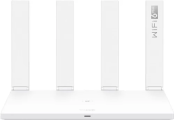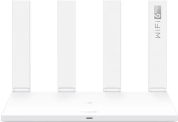Провайдеры мобильного интернета научились давать скорость в десятки мегабит в секунду, а домашнего — в сотни. Правда, зачастую, несмотря на высокие тарифные обещания, пользователь получает крайне низкую скорость интернет-подключения. Почему это происходит и как это исправить? Давайте разбираться.
1. Закройте лишние программы
Многие приложения для смартфонов, планшетов и компьютеров часто работают в фоновом режиме, незаметно скачивая какие-то данные. Это могут быть клиенты социальных сетей, торренты, мобильные игры и даже обычные браузеры, которые по какой-то причине что-то загружают — скажем, видео на YouTube, о котором вы уже забыли. Начните закрывать приложения одно за другим и отслеживайте (например, при помощи сервиса speedtest.net), как меняется скорость доступа.
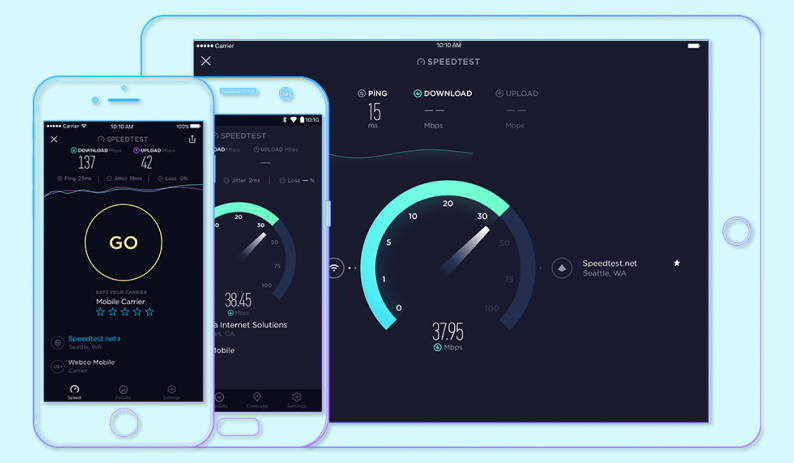
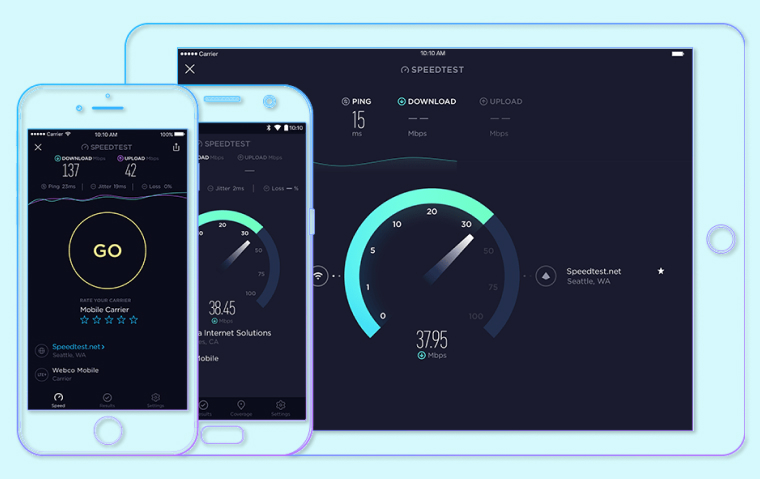
источник: Speedtest by Ookla
2. Снизьте качество видео
Если искать причины низкой скорости интернета некогда, то можно воспользоваться временной мерой — пожертвовать качеством контента. В настройках видео на YouTube, Rutube, «ВКонтакте» и других сайтах можно изменить разрешение ролика. По умолчанию оно может быть установлено на значение 1080p или 720p (высокое качество). Поменяйте этот параметр на 480p или 320p. Да, картинка станет не такой четкой, зато видео загрузится быстрее и не будет подвисать.
3. Смените браузер на более быстрый
Во-первых, стоит помнить, что все браузеры нужно регулярно обновлять (они сами предлагают делать это по мере надобности, и отказываться не стоит). Во-вторых, можно попробовать использовать быстрые браузеры с поддержкой так называемого турборежима. В «Яндекс.Браузере» и Opera эти режимы включаются в настройках, для Chrome нужно будет скачать расширение Data Saver.
В турборежиме часть трафика, включая тяжелые картинки и видео, автоматически скачивается на сервер компании. Там происходит уменьшение размеров файлов (с частичной потерей качества), а затем это отправляется на компьютер пользователя. Так экономится мобильный трафик и ускоряется загрузка сайтов.
4. Отключите автоматическое обновление приложений
Система обновления установленных мобильных приложений на iPhone или Android-смартфоне может незаметно скачивать большое количество данных, снижая общую пропускную способность. Поэтому отключить автоматическое обновление приложений стоит. Запускать его можно вручную по мере надобности или, например, перед сном, когда все дела закончены и быстрый доступ в интернет уже не требуется.
5. Закройте торрент-клиент или отключите раздачи
Любители скачивать музыку и кино из торрентов частенько страдают из-за того, что интернет-канал постоянно забит. В этом случае можно временно отказаться от отдачи интернета, запретив другим пользователям скачивать торренты с вашего компьютера. А активировать раздачи можно в ночное время.
6. Ограничьте скорость доступа в интернет для приложений
Во многих популярных приложениях есть встроенные ограничители. Например, в популярном клиенте для загрузки игр Steam в разделе «Загрузки» можно установить параметр «Ограничить скорость загрузки» и выбрать максимальную скорость закачки информации. Игра будет загружаться медленнее, зато интернетом вы сможете пользоваться без проблем.
Также много данных скачивает сама Windows. Чтобы она делала это не так активно, можно ограничить пропускную способность «Центра обновлений». Для этого нужно открыть «Параметры» — «Центр обновления Windows» — «Дополнительные параметры» — «Оптимизация доставки» — «Дополнительные параметры». Там можно установить максимальную скорость загрузки в фоновом режиме (то есть без вашего участия). Будет достаточно скорости в несколько мегабит, чтобы Windows устанавливала обновления и никому не мешала.
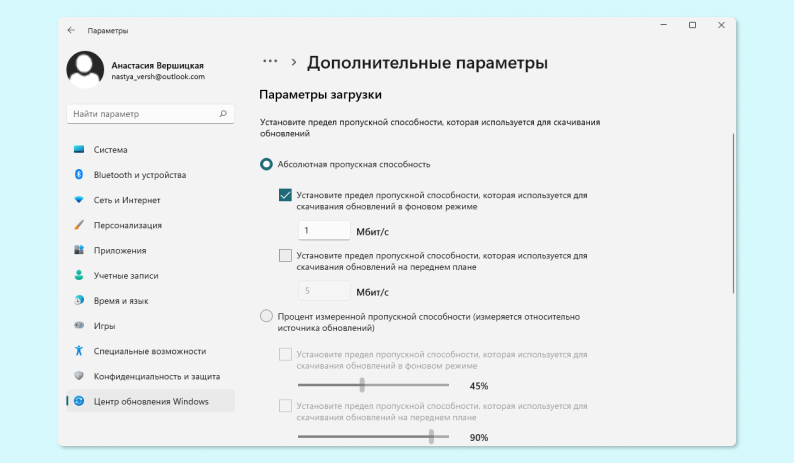
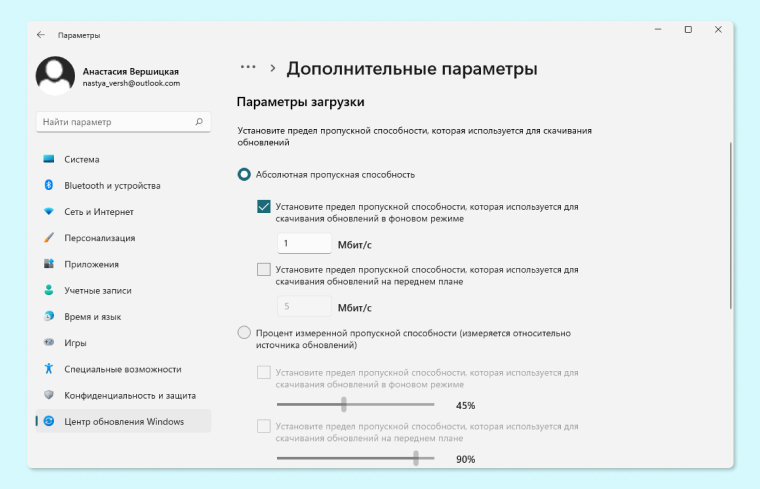
Имеет смысл отключить в клиентах и на сайтах социальных сетей автоматическую загрузку медиаконтента. В этом случае картинки, видео и GIF-файлы будут загружаться только по нажатию на них пальцем или мышкой, что позволит избежать падений скорости и сэкономить мобильный трафик.
Ранее мы рассказывали:

Как самостоятельно подключить и настроить любой Wi-Fi-роутер
7. Установите блокировщик рекламы
Рекламные баннеры, особенно анимированные, могут иметь большой размер и съедать часть скорости во время загрузки. Избежать этого поможет блокировщик рекламы. Самый популярный из них — AdBlock Plus. Он разработан для большинства популярных браузеров и устанавливается из официальных каталогов расширений Chrome, Firefox и других веб-обозревателей.
8. Удалите расширения и ненужные программы
Относиться к установке расширений нужно крайне осторожно и не пробовать все подряд. Многие расширения могут незаметно работать в фоновом режиме, скачивая обновления или еще какие-то данные, что негативно влияет на скорость интернет-доступа. Проверьте список установленных расширений в настройках браузера и удалите те, которыми вы точно не пользуетесь.
Однако не только расширения крадут скорость, делая доступ в интернет медленным. Это могут быть и обычные программы. Время от времени нужно просматривать список установленных приложений на телефоне, планшете и ПК, удаляя те из них, которые давно не использовались или были когда-то установлены из любопытства или ради сиюминутной надобности.
9. Отключите от интернета лишние устройства
Большинство подключенных к сети гаджетов постоянно обращаются к удаленным серверам, скачивают и отправляют данные. Если скорость доступа проседает, можно попробовать временно отключить одно или несколько устройств от Wi-Fi, нажав на значок в меню настроек. Заодно станет ясно, какой именно гаджет является вредителем.
10. Обновите драйверы и операционную систему
Может случиться и так, что все вышеупомянутые способы уже опробованы, но эффекта нет. Тогда стоит обновить саму систему, включая драйверы (они загрузятся автоматически). Дело в том, что иногда разработчики Windows и других систем допускают ошибки и некоторые узлы компьютера, телефона или планшета начинают работать некорректно. Обычно в компаниях об этом быстро узнают и выпускают программную заплатку, которая устраняет недочет. Во многих случаях достаточно обновить устройство через настройки, и после перезагрузки все заработает как надо.
11. Установите антивирус
Причиной низкой скорости доступа в интернет могут быть и вирусы. Многие вредоносные программы (особенно это касается Windows и Android) втихаря собирают информацию об активности владельца, могут записывать голос, видео с камеры или непосредственно происходящее на экране. Эти данные вирусы отправляют своим создателям, и объем информации может быть большим, а значит, способным влиять на скорость доступа. Антивирус поможет вычислить подобных вредителей.
12. Проверьте сетевой кабель
Подключенный к роутеру или напрямую к компьютеру кабель Ethernet может со временем изнашиваться, в результате чего нарушается контакт и появляются проблемы со связью. Лучше всего доверить проверку опытному специалисту — его может прислать, например, служба технической поддержки провайдера. Однако кое-что можно сделать и самому: например, вынуть кабель и вставить его поплотнее.


Ранее мы рассказывали:

Всегда на связи. 10 самых быстрых Wi-Fi-роутеров для дома
13. Очистите диски и кеш
Информационный мусор в хранилище компьютера, включая кеш браузера, оказывает негативное влияние на то, как загружаются страницы (в том числе потому, что для их отображения нужны ресурсы самого компьютера). Начать работу с чистого листа можно, удалив временные файлы в настройках Windows и самого браузера — в зависимости от того, каким именно вы пользуетесь.
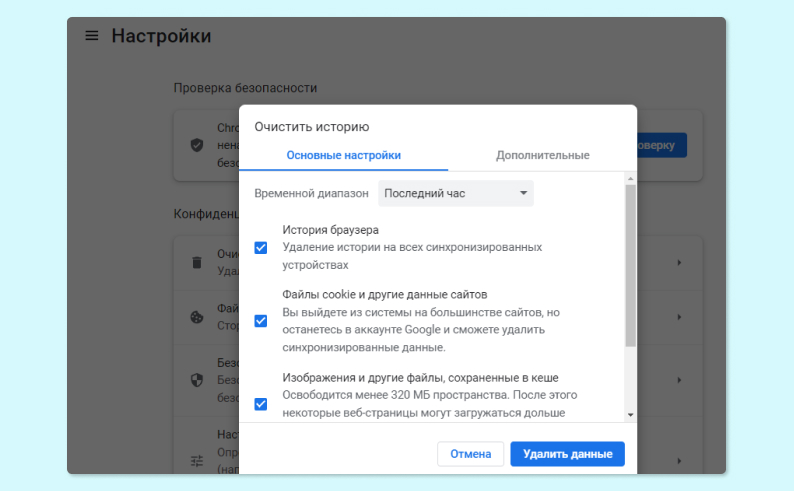
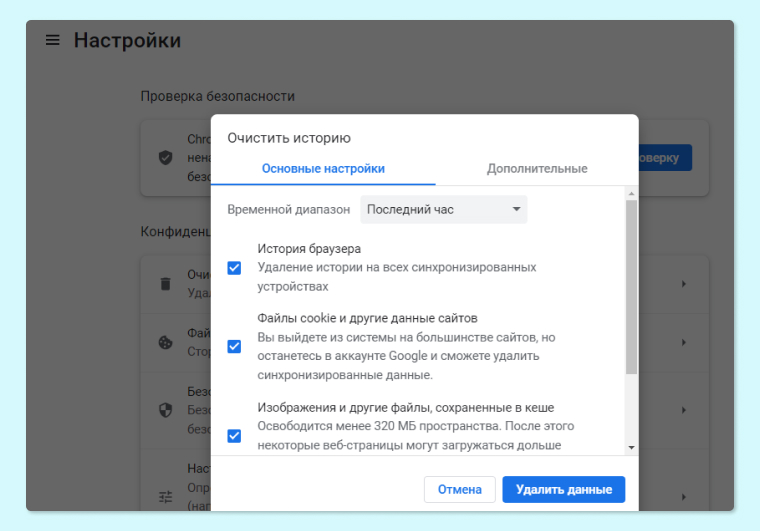
14. Смените тарифный план
Если вы подключились к своему провайдеру несколько лет назад, то не исключено, что ваш тарифный план безнадежно устарел и обеспечивает очень низкую скорость, которой не хватает для комфортной работы. На сайте провайдера можно найти более актуальные скоростные тарифы. Правда, есть вероятность, что за них придется доплатить.
15. Смените провайдера
Если тарифный план обещает высокую скорость, а по факту ее нет, обращайтесь к провайдеру. Если он отмалчивается или пытается отделаться от вас с вашими жалобами на некачественный интернет-доступ, есть кардинальный способ — перейти на обслуживание к другому провайдеру. В большинстве городов есть как локальные поставщики интернет-услуг, так и большие игроки из числа федеральных операторов.
16. Измените настройки групповой политики
Об этом простом трюке знают немногие, однако он тоже способен повысить скорость доступа. Нужно открыть командную строку (нажать кнопку «Пуск» и ввести в поиске команду cmd) и в открывшемся окне набрать gpedit. Откроется приложение для редактирования групповой политики, где нужно перейти в меню «Административные шаблоны» — «Сеть» — «Планировщик пакетов QoS», после чего дважды кликнуть на параметр «Ограничить резервируемую пропускную способность». В открывшемся окне все параметры, где указано «20%», следует поменять на 0, после чего сохранить изменения и перезагрузить компьютер.
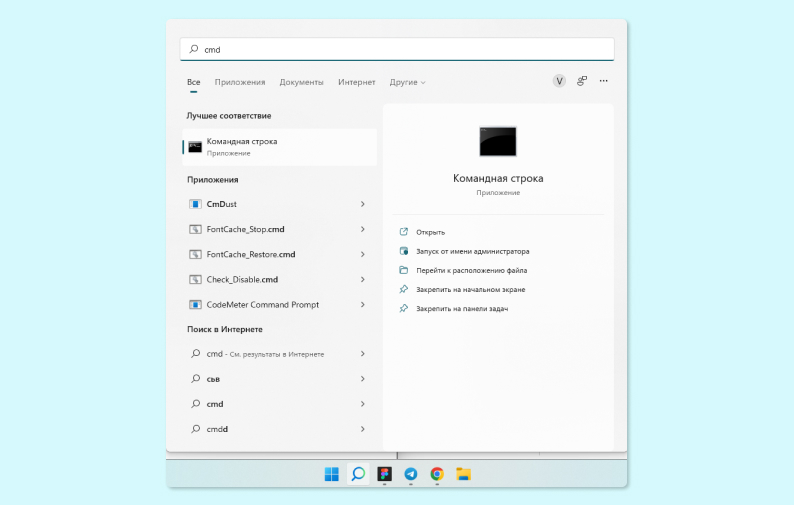
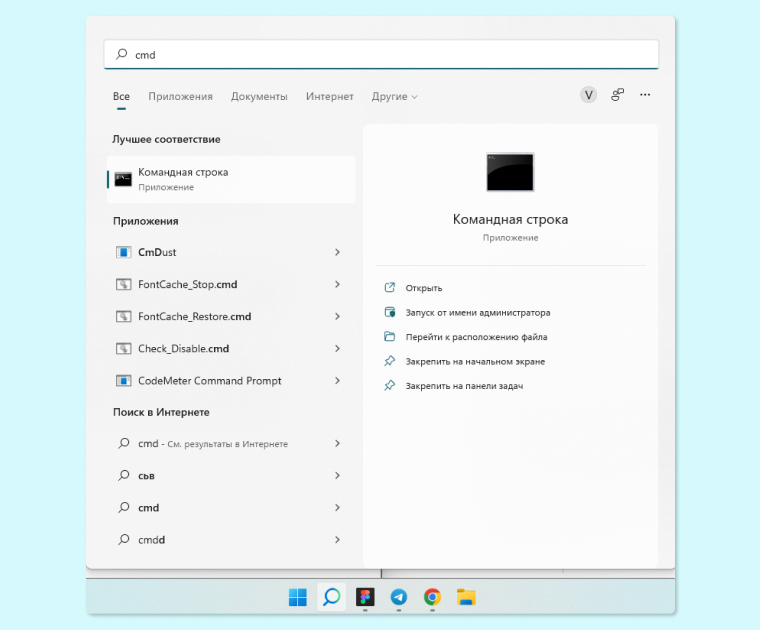
17. Настройте реестр
Прошаренные пользователи могут поиграться с настройками системного реестра. Открыть его просто — через командную строку (как в предыдущем пункте), набрав там слово regedit. После этого в разделе HKEY_LOCAL_MACHINE/SOFTWARE/ Microsoft/Windows/CurrentVersion необходимо создать новый параметр DWORD, назвать его MaxConnectionPerServer и присвоить ему значение 16. Для вступления изменений в силу также потребуется перезагрузка компьютера.
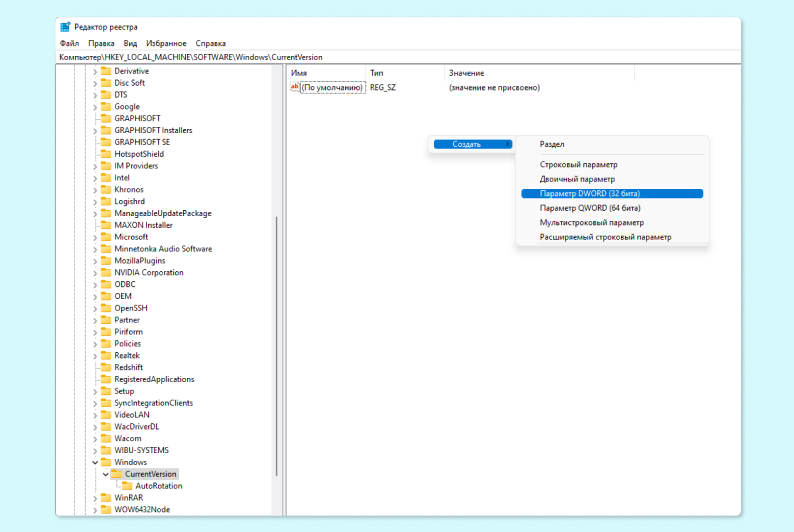
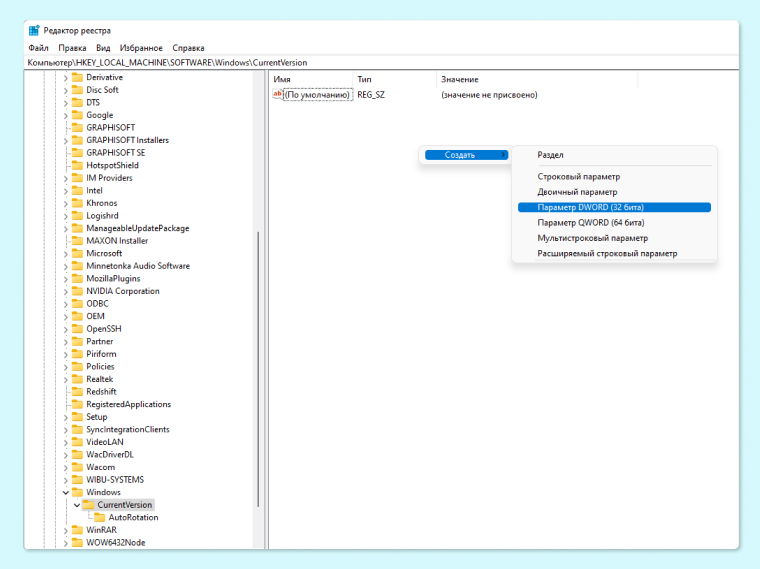
Ранее мы рассказывали:
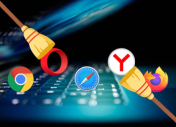
Как быстро почистить кеш браузера
18. Поменяйте DNS
Чтобы открыть сайт, браузер сначала обращается к DNS-серверу, который рассказывает, какому цифровому IP-адресу в интернете соответствует обычный буквенный адрес из строки браузера. Часто DNS по умолчанию может работать не очень быстро, и отклик браузера на клик мыши по ссылке или нажатие кнопки «Ввод» после указания адреса может быть долгим.
Одно из решений проблемы — быстрые DNS-серверы от крупных компаний. Например, от «Яндекса» или Google. Чтобы изменить DNS в настройках Windows, нужно открыть раздел «Панель управления» — «Сеть и интернет», а там выбрать используемое соединение и кликнуть по нему правой кнопкой мыши. В открывшемся меню будет пункт «Свойства» — там и скрывается нужная настройка.
Выберите в окошке пункт «IP версии 4», после чего нажмите кнопку «Свойства». Там можно будет указать DNS вручную. Сервер Google имеет адрес 8.8.8.8, Cloudflare — 1.1.1.1, а «Яндекса» — 77.88.8.8 (альтернативный — 77.88.8.1).
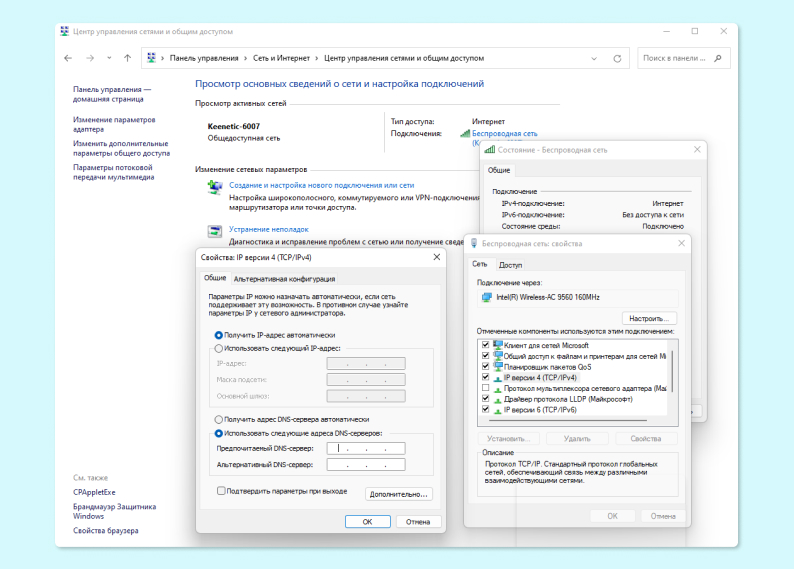
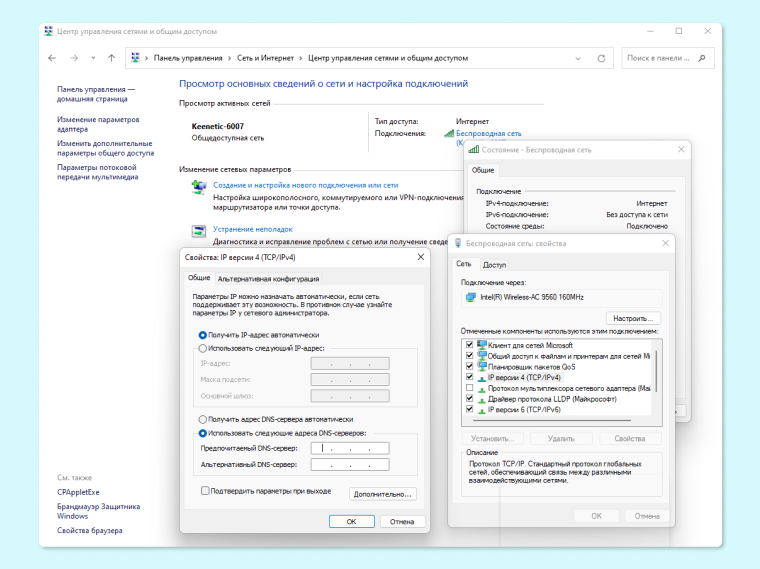
19. Обновите роутер или докупите ретранслятор
В большом помещении, разграниченном стенами, скорость может существенно падать, особенно если роутер установлен неудачно — где-то в дальнем углу. С помощью ретранслятора интернет-сигнала можно увеличить площадь покрытия и добавить скорости.
Ретранслятор TP-Link RE200 включается в обычную розетку (желательно в зоне прямой видимости роутера) и передает сигнал дальше — в мертвые зоны. Настраивается через простое приложение.
Можно обойтись и без ретранслятора, купив мощный роутер. Модели HUAWEI WS7100 и HUAWEI WS7200 обеспечивают высокую скорость доступа (до двух гигабит в секунду в беспроводной сети), поддерживают два частотных диапазона — 2,4 ГГц и 5 ГГц — и будут долгие годы работать без нареканий. Настройки роутера также очень простые.
У модели WS7200 есть важная особенность — чип NFC, который позволяет быстро подключать к Wi-Fi различные мобильные устройства, просто поднеся их близко к роутеру.
19. Обновите роутер или докупите ретранслятор
В большом помещении, разграниченном стенами, скорость может существенно падать, особенно если роутер установлен неудачно — где-то в дальнем углу. С помощью ретранслятора интернет-сигнала можно увеличить площадь покрытия и добавить скорости.
Ретранслятор TP-Link RE200 включается в обычную розетку (желательно в зоне прямой видимости роутера) и передает сигнал дальше — в мертвые зоны. Настраивается через простое приложение.
Можно обойтись и без ретранслятора, купив мощный роутер. Модели HUAWEI WS7100 и HUAWEI WS7200 обеспечивают высокую скорость доступа (до двух гигабит в секунду в беспроводной сети), поддерживают два частотных диапазона — 2,4 ГГц и 5 ГГц — и будут долгие годы работать без нареканий. Настройки роутера также очень простые.
У модели WS7200 есть важная особенность — чип NFC, который позволяет быстро подключать к Wi-Fi различные мобильные устройства, просто поднеся их близко к роутеру.
20. Поставьте беспроводной Wi-Fi-роутер в оптимальное место
Очень желательно, чтобы он находился примерно в середине квартиры, на уровне стола, вдалеке от источников электромагнитного излучения — телевизоров, компьютеров, микроволновых печей, акустических систем. Даже находящийся рядом аквариум с рыбками может негативно повлиять на скорость.
На скорость доступа в интернет влияет множество факторов. Большинство из них довольно легко устранить, однако стоит помнить, что системные настройки компьютера нужно изменять крайне осторожно и делать это лучше под контролем специалиста.
Посмотреть варианты мощных высокоскоростных роутеров и выбрать свой
Выбрать*Информация о товарах, размещенная на «Эльдоблоге», не является публичной офертой. Цена товаров приведена справочно. С актуальными ценами на товары в соответствующем регионе вы можете ознакомиться на сайте eldorado.ru
Любите делиться своим мнением о технике? Тогда напишите обзор товара в «Эльдоблоге» и получите до 1000 бонусов на новые покупки!